AIFF est un format de fichier audio développé par Apple. Si vous ne pouvez pas ouvrir les fichiers AIFF sur votre ordinateur ou votre appareil mobile, la raison la plus courante est que votre appareil ne dispose pas d'un lecteur capable d'ouvrir les fichiers AIFF. Afin de mieux lire les fichiers AIFF, nous pourrions convertir AIFF en MP3 en plus d'installer le lecteur AIFF.

AIFF, dont le nom complet est Audio Interchange File Format, est un format de fichier audio développé par Apple. Il est pris en charge par la plate-forme Macintosh et ses applications, et est le format audio standard sur les ordinateurs Apple. Un fichier audio de haute qualité créé au format de fichier AIFF, qui peut être utilisé pour stocker de l'audio de type CD dans un format non compressé et sans perte.
Afin de convertir l'audio rapidement, facilement et avec le moins de perte de qualité de fichier possible, nous pouvons utiliser AnyMP4 Convertisseur Vidéo Ultime , qui permet de convertir un grand nombre de formats audio et vidéo en un autre, y compris AIFF, MP3. En outre, il est possible d'éditer des fichiers audio ou vidéo pour rendre le fichier plus adaptés aux besoins. Pour convertir AIFF en MP3, procédez comme suit :
AnyMP4 Convertisseur Vidéo Ultimate
Étape 1. Importer les fichiers AIFF dans le convertisseur AIFF en MP3
Une fois téléchargé et installé le convertisseur AIFF en MP3 sur votre Windows ou Mac, ouvrez-le et cliquez sur « Ajouter Fichier » dans l'interface principale sous l'onglet Convertisseur pour ajouter des audio AIFF dans ce programme.

Étape 2. Sélectionner MP3 comme le format de sortie
Dans la liste « Convertir tout en » utilisée pour stocker des formats de sortie, allez à l'onglet « Audio » et choisissez « MP3 » dans la barre latérale. Ensuite, sélectionnez un format MP3 avec la qualité que vous souhaitez. Pour conserver la haute qualité sonore, vous pourriez optionner MP3 Identique à la source ou Haute qualité.
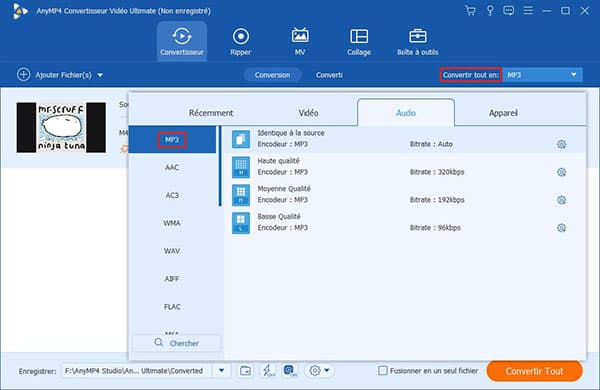
Étape 3. Convertir AIFF en MP3
Déroulez la liste « Enregistrer » en basse pour définir le dossier dans lequel les fichiers audio MP3 seront enregistrés, puis cliquez sur « Convertir Tout » pour réaliser la conversion AIFF en MP3.
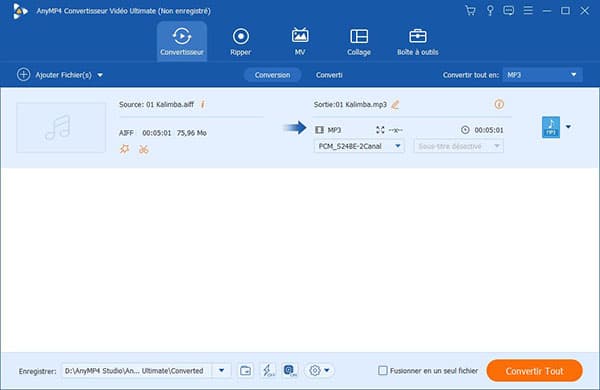
Note: Après la conversion audio, vous pourriez utiliser « Éditeur Métadonnées Média » sous l'onglet « Boîte à outils » pour éditer les tags de fichiers MP3, si nécessaire.
Deuxième méthode est d'utiliser des convertisseurs audio en ligne pour effectuer la conversion AIFF en MP3 gratuitement et sans avoir à installer un logiciel tiers. Certains sites fournissent le convertisseur AIFF en MP3, par exemple, AnyMP4 Convertisseur Vidéo Gratuit en Ligne, Convertio, ZAMZAR, Cloudcouvert, Anyconv, Freeconvert.com, Online-convert.com, etc. Ici, nous prenons le cas d'AnyMP4 Convertisseur Vidéo Gratuit en Ligne, pour expliquer comment convertir AIFF en MP3 en ligne gratuitement.
Étape 1. Accédez au site de convertisseur AIFF en MP3 en ligne gratuit et cliquez sur « Ajouter Fichier à Convertir » pour charger les fichiers audio AIFF.
Étape 2. Après avoir importé des AIFF, cliquez sur l'icône de Format Audio situé dans la partie inférieure droite et cochez le format « MP3 ».
Étape 3. Cliquez sur le bouton « Convertir », puis choisissez le dossier de destination, pour lancer la conversion AIFF en MP3 en ligne gratuite.
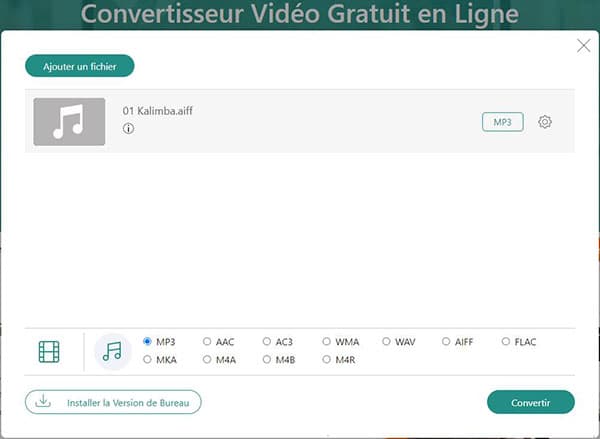
Si votre ordinateur est installé le programme VLC, vous pourriez également utiliser VLC pour convertir des fichiers audio, comme la conversion AIFF en MP3. Voici comment procéder :
Étape 1. Lancez VLC, cliquez sur « Média » dans le menu principal en haut et choisissez « Convertir/Enregistrer » dans la liste déroulante.

Étape 2. Dans la fenêtre Ouvrir un média, cliquez sur « Ajouter » pour importer le fichier AIFF à convertir dans VLC, puis cliquez sur le bouton « Convertir/Enregistrer » en bas.
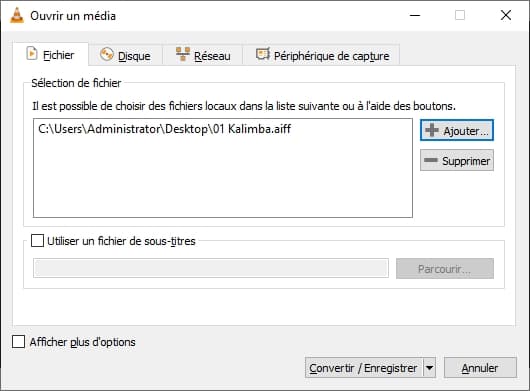
Étape 3. Dépliez la liste « Profil » dans la section Paramètres, sélectionnez « Audio - MP3 ».
Étape 4. Cliquez sur « Parcourir » pour fixer le fichier de destination.
Étape 5. Cliquez sur « Démarrer » en vue de convertir AIFF en MP3 gratuitement avec VLC.
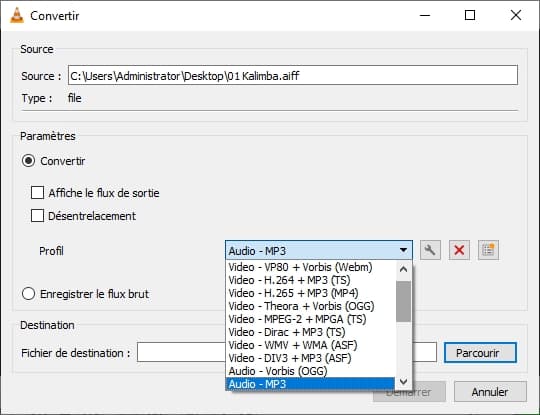
Puisque iTunes prend en charge AIFF et est capable de convertir des fichiers musique en MP3, il est possible de convertir AIFF en MP3 avec iTunes. Voici les étapes détaillées :
Étape 1. Sur l'interface iTunes, cliquez sur « Édition » dans la barre de menu en haut et choisissez « Préférences ».
Étape 2. Sous l'onglet « Général » cliquez sur le bouton « Réglages d'importation ».
Étape 3. Déroulez la liste « Importer avec » et sélectionnez « Encodeur MP3 », puis cliquez sur « OK » pour valider cette opération.
Étape 4. Dans Bibliothèque, sélectionnez le fichier AIFF que vous voulez convertir, ensuite, cliquez sur « Fichier » en haut et choisissez « Convertir » > « Créer une version MP3 », pour procéder à la conversion AIFF en MP3 gratuitement avec iTunes.
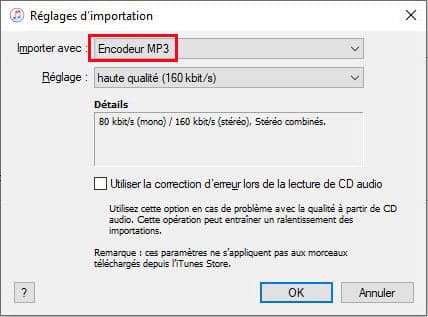
Conclusion:
Voici les 4 méthodes pour convertir AIFF en MP3 sur Windows ou Mac. Et ces moyens sont capables également de convertir d'autres formats audio en MP3, comme convertir AIFC en MP3, et même convertir une vidéo en audio MP3.